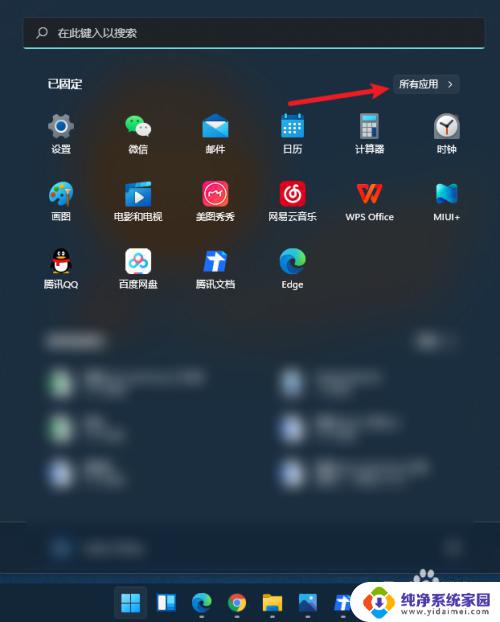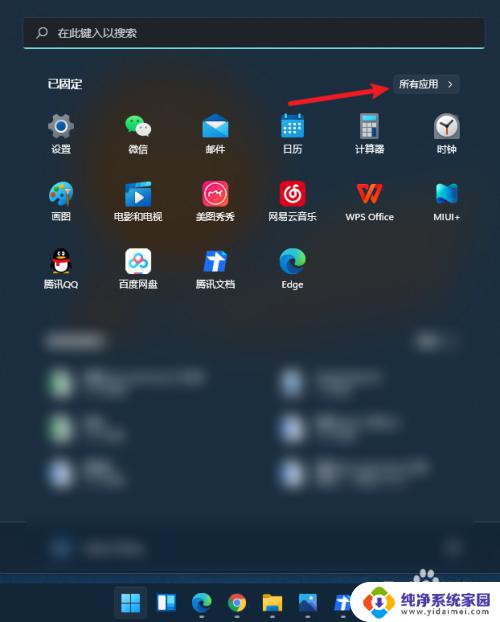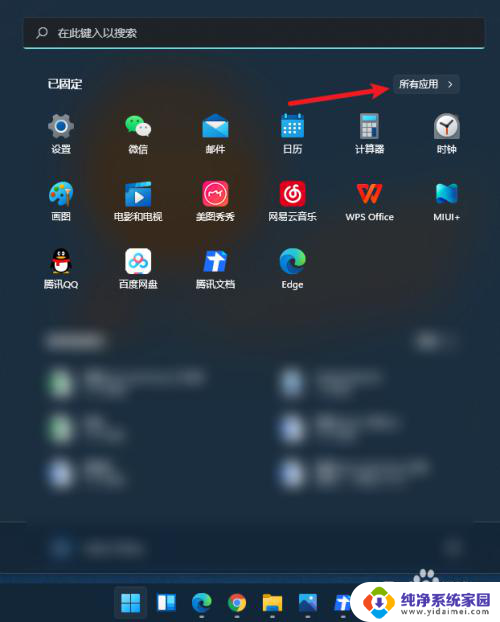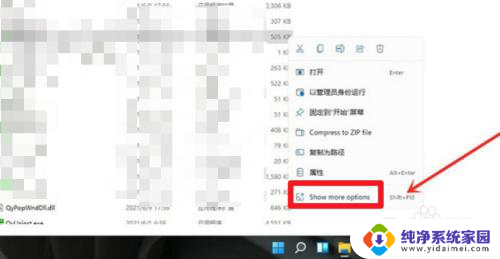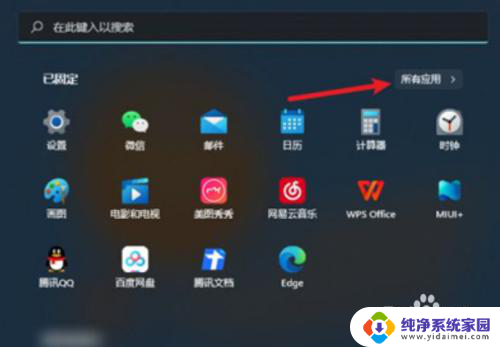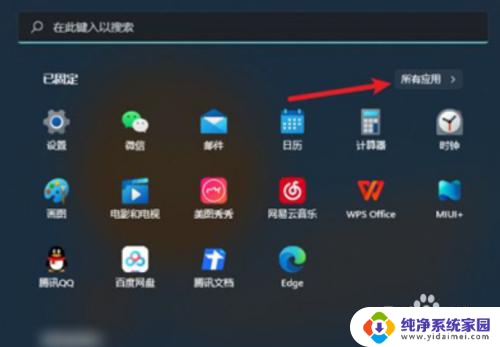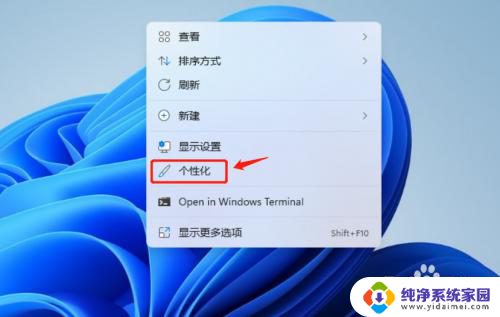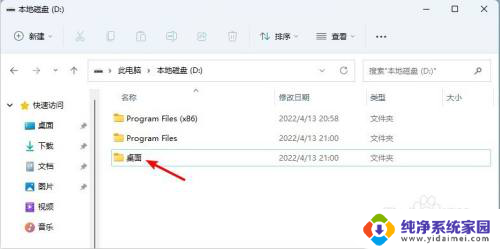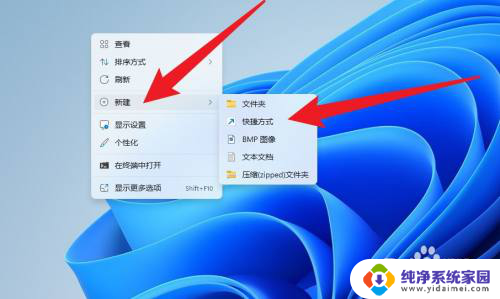如何把应用图标放到桌面 Win11怎么将应用程序快捷方式放在桌面
更新时间:2023-11-18 15:49:24作者:xiaoliu
如何把应用图标放到桌面,Win11系统作为微软最新的操作系统版本,拥有许多新的功能和改进,其中之一就是如何将应用程序的快捷方式放在桌面上,对于许多用户来说,这是一个很实用的功能,因为它可以使他们更快捷地访问自己常用的应用程序。在Win11系统中,放置应用程序快捷方式到桌面非常简单,只需几个简单的步骤就能轻松实现。本文将带领大家了解如何将应用图标放到桌面,并为大家详细介绍Win11系统中实现这一功能的具体步骤。无论您是Win11系统的新用户还是老用户,相信通过本文的指导,您都能轻松地将您最常用的应用程序快捷方式放在桌面上,提高您的工作效率和使用体验。
步骤如下:
1.点击所有应用
在开始列表中点击【所有应用】。
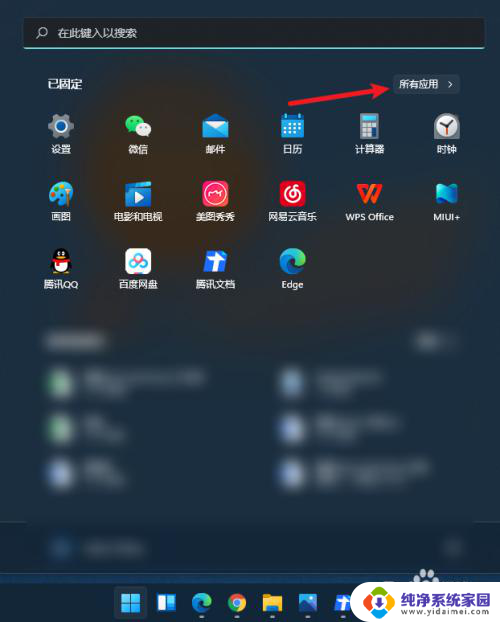
2.选择应用
在应用列表中找到并选择【应用图标】。
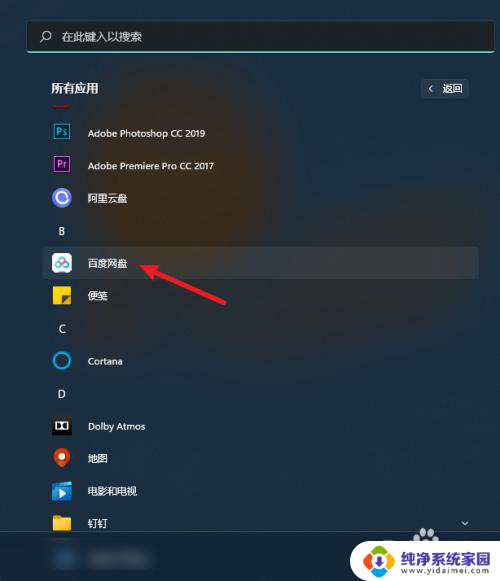
3.拖拽到桌面
选择应用后,左键点击图标。拖拽到【桌面】。
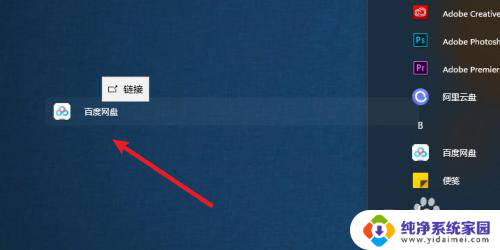
4.添加成功
应用图标添加到桌面成功。
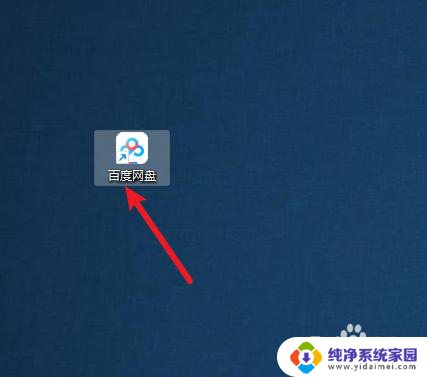
以上就是将应用图标放置在桌面上的所有步骤,如果您遇到了这个问题,可以尝试按照本文提供的方法来解决,希望这对您有所帮助。